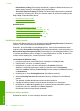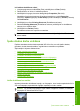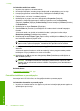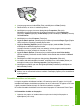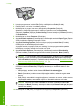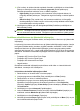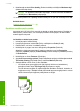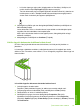User Guide
• Presentation printing (Prezentāciju drukāšana): augstas kvalitātes dokumentu, tai
skaitā vēstuļu izdruka un caurspīdīgo plēvju apdrukāšana.
• Two-sided (Duplex) Printing (Drukāšana uz abām papīra lapas pusēm (dupleksā
drukāšana)): izmantojot HP All-in-One manuāli, lapas var apdrukāt no abām pusēm.
Šajā sadaļā ir iekļautas šādas tēmas:
•
Drukāšanas saīšņu izveide
•
Drukāšanas saīšņu dzēšana
Saistītās tēmas
•„
Attēla drukāšana bez malām” 39. lpp.
•„
Fotoattēla drukāšana uz parastā papīra” 40. lpp.
•„
Fotoattēlu drukāšana uz fotopapīra” 41. lpp.
•„
Drukāšana uz caurspīdīgajām plēvēm” 50. lpp.
•„
Drukāšana uz abām papīra pusēm” 44. lpp.
Drukāšanas saīšņu izveide
Papildu drukāšanas saīsnēm, kas pieejamas sarakstā Printing Shortcuts (Drukāšanas
saīsnes), varat izveidot pats savas drukāšanas saīsnes.
Piemēram, ja bieži drukājat uz caurspīdīgās plēves, varat izveidot drukāšanas saīsni,
izvēloties saīsni Presentation Printing (Prezentācijas drukāšana), mainot papīra tipu uz
HP Premium Inkjet Transparency Film (Prezentācijas uz caurspīdīgajām plēvēm). Kad
ir izveidota drukāšanas saīsne, drukājot uz caurspīdīgās plēves, tā vietā, lai katru reizi
mainītu drukas iestatījumus, vienkārši jāizvēlas šī saīsne.
Lai izveidotu drukā
šanas saīsni
1. Lietojumprogrammas izvēlnē File (Fails) noklikšķiniet uz Print (Drukāt).
2. Pārliecinieties, vai ierīce ir izvēlētais printeris.
3. Noklikšķiniet uz pogas, kas atver dialoglodziņu Properties (Rekvizīti).
Atkarībā no lietojumprogrammas šī taustiņa nosaukums var būt Properties
(Rekvizīti), Options (Opcijas), Printer Setup (Printera iestatījumi), Printer (Printeris)
vai Preferences.
4. Noklikšķiniet uz cilnes Printing Shortcuts (Drukāšanas saīsnes).
5. Sarakstā Printing Shortcuts (Drukāšanas saīsnes) noklikšķiniet uz drukāšanas
saīsnes.
Tiek parādīti izvēlētās druk
āšanas saīsnes drukas iestatījumi.
6. Jaunajā drukāšanas saīsnē nomainiet drukas iestatījumus uz vēlamajiem.
7. Noklikšķiniet uz Save as (Saglabāt kā) un uzrakstiet jaunās drukāšanas saīsnes
nosaukumu, pēc tam noklikšķiniet uz Save (Saglabāt).
Drukāšanas saīsne tiek pievienota sarakstam.
Drukāšanas saīšņu dzēšana
Drukāšanas saīsnes, ko vairs nelietojat, ieteicams izdzēst.
7. nodaļa
38 Drukāšana no datora
Print (drukāt)